雷电模拟器是一款基于全新的安卓内核系统打造的安卓手机模拟器,该软件拥有干净清爽的用户界面和丰富的功能板块,支持openOpenGL3.1模式3D渲染,拥有更快、更稳定的访问速度,支持批量软件、游戏多开,自动排列软件窗口,大屏畅玩手游,为玩家带来更佳的使用体验,今天小编为大家带来了这款软件的绿色增强版,该版本经过民间大神修改破解,内置去广告补丁和增强镜像文件,喜欢的小伙伴千万不要错过哦。

【修改说明】
1、去广告补丁
支持4.x版本;
硬改去广告,启动模拟器无游戏推荐画面;
删除雷电资讯程序;
去更新;
去右下角弹窗广告。
2、增强镜像
修改分辨率为全面屏;
删除模拟器系统广告,安装APP不弹雷电游戏中心;
删除不必要的自带APP;
修改系统桌面为冷桌面,美化桌面图标;
添加xposed框架【可以直接安装本站的模块使用】;
安装谷歌套件【部分需要Google play的软件和游戏可以正常运行】;
修改浏览器为VIA浏览器;
替换图库为快图浏览;
自动跳过大部分APP内启动广告;
添加APK提取工具。
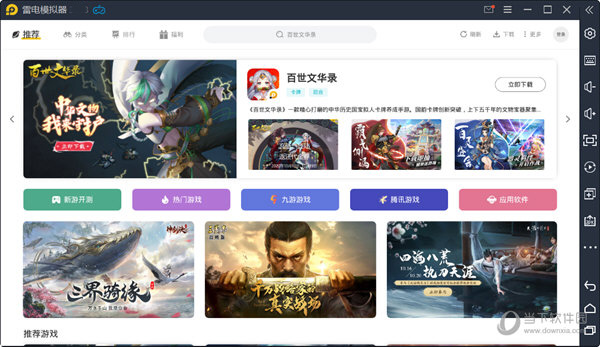
【软件特色】
1、任性的无限多开
挂机,小号多款游戏一起同时进行不受限制
2、电脑玩手游的必备模拟器
Android5.1|稳定顺畅|极速多开|完美兼容
3、完美的操控体验
键盘鼠标玩游戏,操作简单方便,单手秒杀手机党
4、全新的性能之王
强大兼容各类游戏、操控顺畅、稳定高效
反应快速,全面兼容,稳定运行
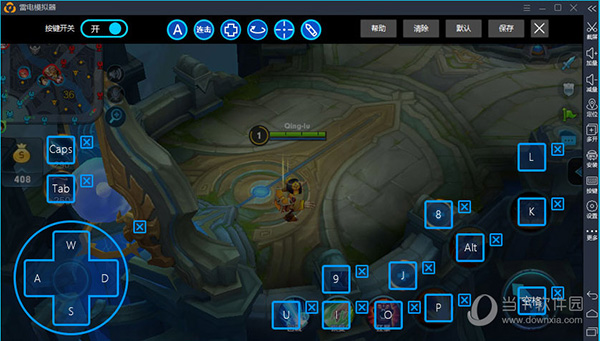
【常见问题】
如何在雷电模拟器上使用手柄游戏?
一、首先我们打开模拟器
这里显示的手柄未连接的状态
二、然后把手柄插上电脑的USB接口
1、有线手柄:将手柄USB插入电脑USB接口
2、无线手柄:将无线接收器插入电脑USB接口
然后调整对应的模式(具体请看手柄的说明书),一般都是连接安卓模式
连接好之后,雷电模拟器上就会出现检测到手柄,已连接的提示
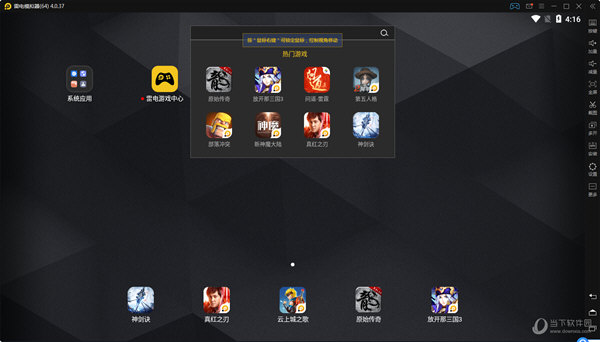
三、连接成功之后我们就看看如何设置手柄按键~
1、首先我们打开雷电模拟器的按键操控~
这里会出现手柄设置和键盘设置两个选择~我们选择手柄设置~
2、打开我们的手柄设置界面,可以看到左上角的功能区,功能区所有按键都可以通过拖动到指定的位置来进行设置。
3、功能区,各个按键的设置与作用。
①、普通点击设置
设置方式:鼠标移动到功能区的普通点击上左键长按拖动到需要设置按键的位置,然后在手柄上按下按键即可。
功能作用:模拟按键点击~
②、连击设置
设置方式:鼠标移动到功能区的连击上左键长按拖动到需要设置按键的位置,然后在手柄上按下按键即可。
功能作用:模拟按键连击~
③、方向键设置
设置方式:鼠标移动到功能区的方向键上左键长按拖动到游戏的方向按键位置。
功能作用:控制游戏角色的移动
④、旋转视角设置(多用于3D游戏,例如:龙之谷,崩坏3等等)
设置方式:鼠标移动到功能区的旋转视角按键上左键长按拖动到右半屏,灵敏度用于调整视角旋转的速度。
功能作用:调整3D游戏的视角

